Ubuntu靜態IP設定方法詳解
系統裝好後,源也設定好了(把以前預設的源註解掉了,改成了幾個教育網的源,北交的源相對比較快),下來的任務就是更新系統和安裝所需的軟體,但是前提是必須可
1、修改網路設定檔
網路設定資訊儲存在/etc/network/interfaces 檔案中
sudo vi /etc/network/interfaces
我用vi打開,我的文件顯示如下內容:
# This file describes the network interfaces available on your system
# and how to activate them. For more information, see interfaces(5).
# The loopback network interface
auto lo
iface lo inet loopback
我的網路設定檔中只有一個環回位址,即127.0.0.1。在下面添加:
auto eth0 #指明網卡eth0在系統啟動時自動載入
iface eth0 inet static #指明eth0採用ipv4位址,inet表示ipv4位址,inet6表示ipv6位址; static表示靜態,dhcp表示動態
address 172.22.112.13 #靜態ip
netmask 255.255.255.128 #子網路遮罩
gateway 172.22.112.1 #網關位址
:wq #儲存退出
2、設定DNS伺服器
在靜態ip下也要設定DNS伺服器(Windows也是這麼做的),DNS資訊儲存在/etc/resolv.conf 中,如果沒有此檔案則直接新建:
sudo vi /etc/resolv.conf #用vi開啟檔案
進入編輯模式,輸入a,然後依序輸入下面內容:
nameserver 202.202.32.33 #首選DNS伺服器
nameserver 61.128.128.68 #備用DNS伺服器
:wq #儲存退出
3、全部修改後,需要將網卡重啟,讓修改生效,方法如下,輸入以下指令:
sudo ifdown eth0 #停用網卡
sudo ifup eth0 #啟動網卡
以下是其他網友的補充
a) 透過指令進行設定
在終端機裡敲:sudo ifconfig eth0 10.221.20.17 netmask 255.255.255.0
注意,eth0 的 “0” 為數字 “0”
10.221.20.17:ip位址
255.255.255.0:子網路遮罩
查看是否設定成功,在終端機敲:ifconfig
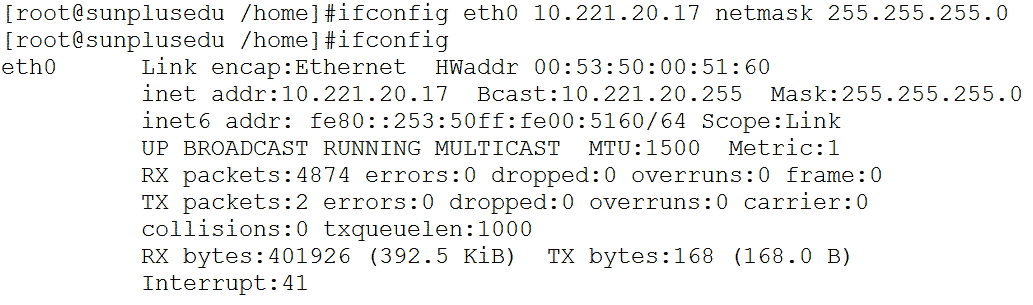
##b) 透過圖形介面進行設定
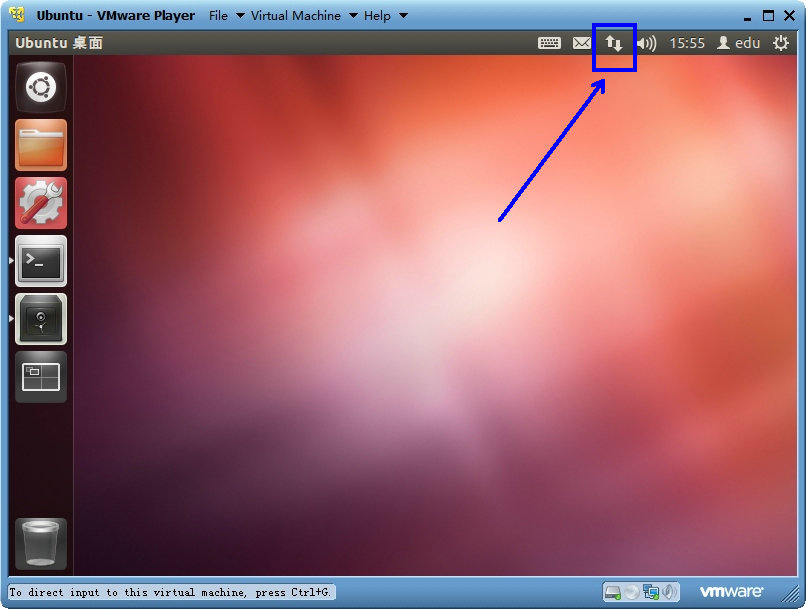
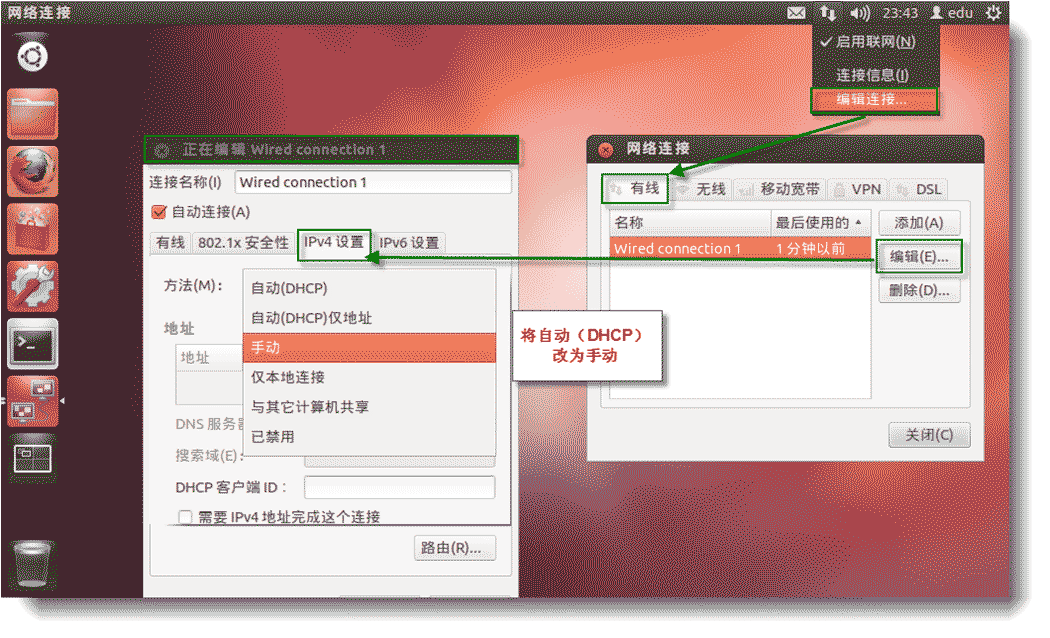
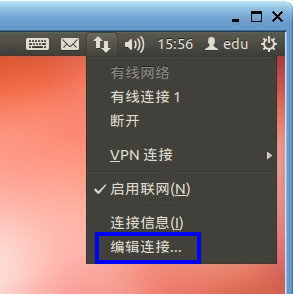
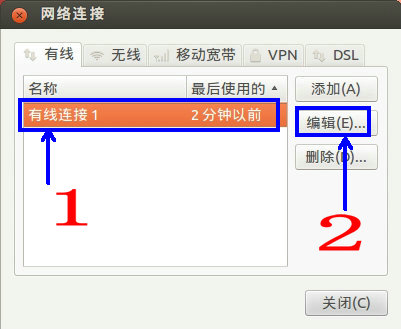
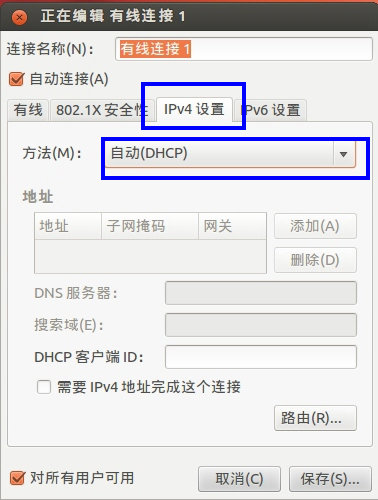
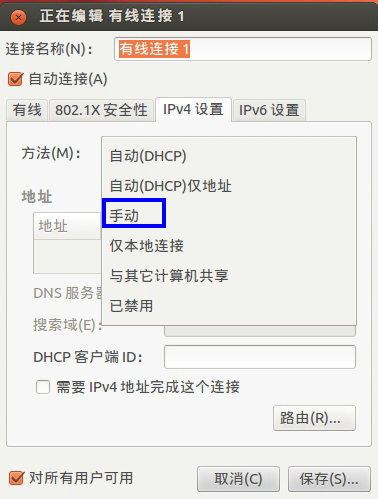
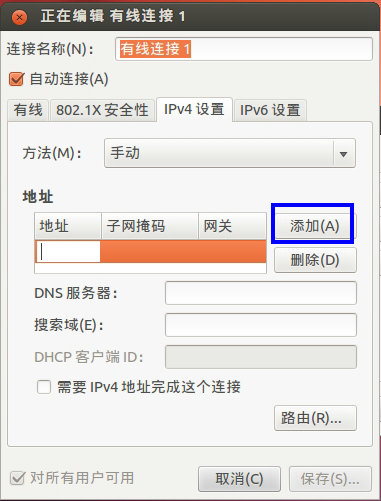
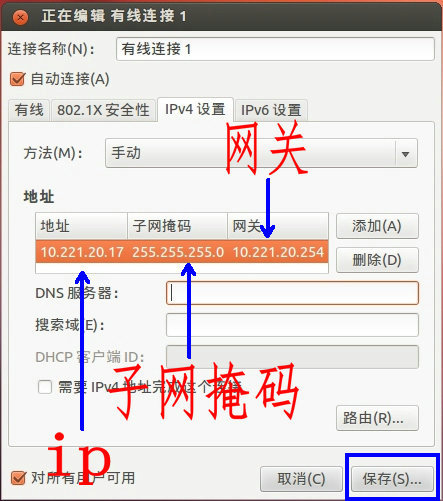
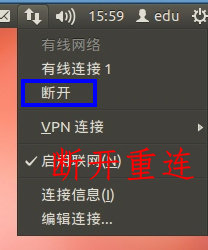
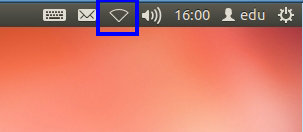
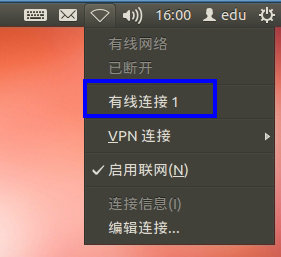
以上是Ubuntu靜態IP設定方法詳解的詳細內容。更多資訊請關注PHP中文網其他相關文章!

熱AI工具

Undresser.AI Undress
人工智慧驅動的應用程序,用於創建逼真的裸體照片

AI Clothes Remover
用於從照片中去除衣服的線上人工智慧工具。

Undress AI Tool
免費脫衣圖片

Clothoff.io
AI脫衣器

Video Face Swap
使用我們完全免費的人工智慧換臉工具,輕鬆在任何影片中換臉!

熱門文章

熱工具

記事本++7.3.1
好用且免費的程式碼編輯器

SublimeText3漢化版
中文版,非常好用

禪工作室 13.0.1
強大的PHP整合開發環境

Dreamweaver CS6
視覺化網頁開發工具

SublimeText3 Mac版
神級程式碼編輯軟體(SublimeText3)
 Linux最有用的是什麼?
Apr 09, 2025 am 12:02 AM
Linux最有用的是什麼?
Apr 09, 2025 am 12:02 AM
Linux在服務器、嵌入式系統和桌面環境中的應用廣泛。 1)在服務器領域,Linux因其穩定性和安全性成為託管網站、數據庫和應用的理想選擇。 2)在嵌入式系統中,Linux因其高度定制性和高效性而受歡迎。 3)在桌面環境中,Linux提供了多種桌面環境,滿足不同用戶需求。
 如何學習Linux基礎知識?
Apr 10, 2025 am 09:32 AM
如何學習Linux基礎知識?
Apr 10, 2025 am 09:32 AM
Linux基礎學習從零開始的方法包括:1.了解文件系統和命令行界面,2.掌握基本命令如ls、cd、mkdir,3.學習文件操作,如創建和編輯文件,4.探索高級用法如管道和grep命令,5.掌握調試技巧和性能優化,6.通過實踐和探索不斷提陞技能。
 互聯網在Linux上運行嗎?
Apr 14, 2025 am 12:03 AM
互聯網在Linux上運行嗎?
Apr 14, 2025 am 12:03 AM
互聯網運行不依賴單一操作系統,但Linux在其中扮演重要角色。 Linux廣泛應用於服務器和網絡設備,因其穩定性、安全性和可擴展性受歡迎。
 Linux操作是什麼?
Apr 13, 2025 am 12:20 AM
Linux操作是什麼?
Apr 13, 2025 am 12:20 AM
Linux操作系統的核心是其命令行界面,通過命令行可以執行各種操作。 1.文件和目錄操作使用ls、cd、mkdir、rm等命令管理文件和目錄。 2.用戶和權限管理通過useradd、passwd、chmod等命令確保系統安全和資源分配。 3.進程管理使用ps、kill等命令監控和控制系統進程。 4.網絡操作包括ping、ifconfig、ssh等命令配置和管理網絡連接。 5.系統監控和維護通過top、df、du等命令了解系統運行狀態和資源使用情況。
 Linux管理員的薪水是多少?
Apr 17, 2025 am 12:24 AM
Linux管理員的薪水是多少?
Apr 17, 2025 am 12:24 AM
Linux管理員的平均年薪在美國為75,000至95,000美元,歐洲為40,000至60,000歐元。提升薪資可以通過:1.持續學習新技術,如雲計算和容器技術;2.積累項目經驗並建立Portfolio;3.建立職業網絡,拓展人脈。
 Linux系統管理員的主要任務是什麼?
Apr 19, 2025 am 12:23 AM
Linux系統管理員的主要任務是什麼?
Apr 19, 2025 am 12:23 AM
Linux系統管理員的主要任務包括系統監控與性能調優、用戶管理、軟件包管理、安全管理與備份、故障排查與解決、性能優化與最佳實踐。 1.使用top、htop等工具監控系統性能,並進行調優。 2.通過useradd等命令管理用戶賬戶和權限。 3.利用apt、yum管理軟件包,確保系統更新和安全。 4.配置防火牆、監控日誌、進行數據備份以確保系統安全。 5.通過日誌分析和工具使用進行故障排查和解決。 6.優化內核參數和應用配置,遵循最佳實踐提升系統性能和穩定性。
 使用Linux別名提高自定義命令快捷方式的生產率
Apr 12, 2025 am 11:43 AM
使用Linux別名提高自定義命令快捷方式的生產率
Apr 12, 2025 am 11:43 AM
介紹 Linux是一個強大的操作系統,由於其靈活性和效率,開發人員,系統管理員和電源用戶都喜歡。但是,經常使用長而復雜的命令可能是乏味的
 Linux的主要目的是什麼?
Apr 16, 2025 am 12:19 AM
Linux的主要目的是什麼?
Apr 16, 2025 am 12:19 AM
Linux的主要用途包括:1.服務器操作系統,2.嵌入式系統,3.桌面操作系統,4.開發和測試環境。 Linux在這些領域表現出色,提供了穩定性、安全性和高效的開發工具。






